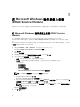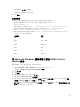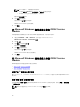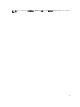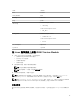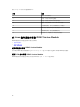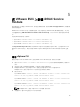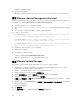Developers Guide
3
在 Microsoft Windows 操作系统上安装
iDRAC Service Module
iDRAC Service Module 安装程序会在支持的操作系统上安装所有功能,并在默认情况下启用所有功能。
在 Microsoft Windows 操作系统上安装 iDRAC Service
Module
用于所支持操作系统的 iDRAC Service Module 安装程序在 Systems Management Tools and
Documentation
DVD 中提供。您还可以从 dell.com/support/home 下载 iDRAC Service Module 安装程
序。
您可以使用适当的命令行开关手动或自动安装。使用类似 OpenManage Essentials (OME) 的控制台,可以通
过
推送机制安装 iDRAC Service Module。
1. 浏览至 SYSMGMT → iSM → Windows,然后运行 iDRACSvcMod.msi。
此时将显示 iDRAC Service Module ˗ InstallShield 向导。
2. 单击下一步。
随即显示许可协议。
3. 阅读软件许可协议,选择我接受许可协议中的条款,然后单击下一步。
4. 从以下选项中选择安装类型,然后单击下一步。
• 典型 - 安装所有的程序功能(需要的磁盘空间最大)。
• 自定义 - 选择要安装的程序功能和安装位置,进行自定义安装(建议高级用户使用)。
可用的选项有:
– 操作系统信息
– 自动系统恢复
– Lifecycle 日志复制
– Windows Management Instrumentation (WMI) 提供程序
注: 以下步骤仅在安装类型窗口中选择了自定义选项时适用。
a. 选择要安装的程序功能并单击下一步。
随即将显示 Lifecycle Controller 日志复制窗口。
b. 指定 LC 日志所要复制到的位置。默认为选中典型(Windows 日志/系统)选项,LC 日志会复制到事
件查看器中 Windows 日志文件夹的系统组中。单击下一步。
注: 您也可以在 Lifecycle Controller 日志复制窗口中选择自定义选项,从而在应用程序和服务
日志文件夹中创建一个自定义组。
随即显示准备安装程序。
5. 单击下一步继续安装。
12